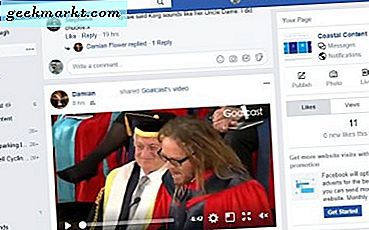हम वेब पर सर्फ करने और सभी प्रकार की वेबसाइटों पर जाने के लिए अपने ब्राउज़र का उपयोग करते हैं। यह वेब के लिए हमारी खिड़की है। हमारे दैनिक नेविगेशन को आसान और तेज़ बनाने के लिए, ऑटोफिल नामक एक सुविधा है, जिसे स्वतः पूर्ण के रूप में भी जाना जाता है। हो सकता है कि आप सुरक्षा या गोपनीयता कारणों से खोज या अन्य बॉक्स में टाइप करते समय इसे प्रकट न करना चाहें। कभी-कभी इसमें गलत टाइप या गलत वर्तनी वाली प्रविष्टियाँ भी होती हैं। अच्छी खबर यह है कि आप न केवल फ़ायरफ़ॉक्स और क्रोम में ऑटोफिल को साफ़ कर सकते हैं, बल्कि इसे पूरी तरह से अक्षम भी कर सकते हैं।
इसे अक्षम करने से दोनों ब्राउज़र आपके द्वारा खोज बॉक्स में टाइप की गई किसी भी चीज़ को भूलने के लिए बाध्य होंगे। लेकिन आपको अभी भी स्वतः भरण प्रश्नों को साफ़ करना होगा क्योंकि सुविधा को अक्षम करने से यह केवल आपके द्वारा की गई नई खोजों को याद रखने से रोकेगा। यह उन पुराने लोगों को नहीं भूलेगा जो आप पहले ही किसी बिंदु पर प्रवेश कर चुके हैं।
शुरू करते हैं।
यह भी पढ़ें: फ़ायरफ़ॉक्स के साथ बाहरी डाउनलोड प्रबंधक का उपयोग कैसे करें
Firefox में स्वतः भरण को साफ़ और अक्षम करें
फ़ायरफ़ॉक्स खोलें और विकल्प चुनने के लिए तीन-बार मेनू आइकन पर क्लिक करें। कुछ यूजर्स इसे सेटिंग्स भी कहते हैं। यह वह जगह है जहां आप बदल सकते हैं कि फ़ायरफ़ॉक्स कैसे व्यवहार करता है और आप इसके साथ कैसे इंटरैक्ट करते हैं।
बाएँ साइडबार पर गोपनीयता और सुरक्षा टैब पर क्लिक करें और इतिहास टैब के अंतर्गत, चुनें underइतिहास के लिए कस्टम सेटिंग उपयोग करें. नीचे चेकबॉक्स का एक नया सेट इस तरह दिखाई देगा।

अक्षमखोज और प्रपत्र इतिहास याद रखें विकल्प। ब्राउज़िंग और डाउनलोड इतिहास को याद न रखने का एक विकल्प भी है, लेकिन मैं इसे चालू रखता हूं क्योंकि यह मेरी अक्सर देखी जाने वाली साइटों को याद रखता है और मुझे वह चाहिए। पता बार के लिए चार अलग-अलग विकल्प हैं जहां आपको फ़ायरफ़ॉक्स द्वारा याद रखने और अनुशंसा करने पर अधिक बारीक नियंत्रण प्राप्त होता है।
दाईं ओर इतिहास साफ़ करें बटन देखा?

पहली चीज जो आप करेंगे वह ड्रॉप-डाउन मेनू से अंतिम घंटे से लेकर हर चीज तक की समय सीमा चुनें। नीचे दिए गए फ़ॉर्म और खोज इतिहास को छोड़कर सब कुछ अचयनित करें। आपको जो रखना है या हटाना है, उसके आधार पर आप अन्य डेटा प्रकारों का चयन कर सकते हैं। यहां सर्च का मतलब सर्च बार में सर्च हिस्ट्री है जो आपको फायरफॉक्स के नेविगेशन बार में मिलेगा न कि गूगल सर्च में।
प्रपत्रों और खोज के लिए सभी पुराने स्वत: भरण डेटा को हटा दिया गया है और फ़ायरफ़ॉक्स में अब कोई नया डेटा नहीं बनाया और सहेजा जाएगा।
प्रो टिप: फ़ायरफ़ॉक्स में अलग-अलग ऑटोफिल प्रविष्टियों को हटाना चाहते हैं? स्वत: भरण बॉक्स पर माउस क्लिक करें और स्वत: भरण खोजों के माध्यम से छानने के लिए तीर कुंजियों को दबाएं। जब आप जिस खोज को हटाना चाहते हैं, वह हाइलाइट हो जाए, तो डिलीट की दबाएं। यदि वह काम नहीं करता है तो Shift+Del आज़माएं।
यह भी पढ़ें: 15 सर्वश्रेष्ठ Firefox Android युक्तियाँ और तरकीबें
Chrome में स्वतः भरण को साफ़ और अक्षम करें
अलग-अलग ऑटोफिल प्रविष्टियों को हटाने के लिए फ़ायरफ़ॉक्स पर काम करने वाली वही ट्रिक क्रोम पर भी काम करेगी। पता या खोज बार में स्वतः भरण प्रविष्टियों के माध्यम से छानने के लिए तीर कुंजियों का उपयोग करें और हाइलाइट की गई प्रविष्टि को हटाने के लिए Del कुंजी या Shift + Del कुंजी दबाएं। यादृच्छिक प्रश्नों को खोजने और उन्हें अलग-अलग हटाने के लिए कुछ वर्ण टाइप करें। बहुत काम है लेकिन ऐसा ही है।
आइए देखें कि हम एक ही बार में स्वत: भरण प्रश्नों को कैसे साफ़ कर सकते हैं और क्रोम को इसे सहेजने और प्रदर्शित करने से रोक सकते हैं।
क्रोम खोलें और सेटिंग्स का चयन करने के लिए तीन-बिंदु मेनू आइकन पर क्लिक करें। लेफ्ट साइडबार से ऑटो-फिल चुनें और एड्रेस वगैरह पर क्लिक करें।

आप अक्षम कर सकते हैंपते सहेजें और भरें यहाँ विकल्प। ध्यान दें कि कैसे फ़ायरफ़ॉक्स के विपरीत, Google ने खोज और पता विकल्पों को एक साथ नहीं जोड़ा है? खोज, आखिरकार, Google की प्राथमिक आजीविका है।

गोपनीयता और सुरक्षा खोजने के लिए वापस जाएं और थोड़ा स्क्रॉल करें। ब्राउज़िंग डेटा साफ़ करें पर क्लिक करें। उन्नत टैब के अंतर्गत, आप समय सीमा और उन सभी डेटा प्रश्नों/सेटों का चयन कर सकते हैं जिन्हें आप हटाना चाहते हैं।

ऑटो-फिल फॉर्म डेटा विकल्प को छोड़कर सब कुछ अचयनित करें। क्रोम में सभी सहेजे गए ऑटोफिल प्रश्नों को हटाने के लिए डेटा साफ़ करें बटन पर क्लिक करें। आप उसी मेनू का उपयोग करके स्वतः भरण खोज क्वेरी और भुगतान विवरण भी साफ़ कर सकते हैं लेकिन यह इस बात पर निर्भर करेगा कि आप क्या रखना या हटाना चाहते हैं।
यह भी पढ़ें: YouTube संगीत के लिए सर्वश्रेष्ठ क्रोम एक्सटेंशन
रैपिंग अप: क्रोम और फ़ायरफ़ॉक्स में ऑटोफिल साफ़ करें
कभी-कभी, हम अपने कंप्यूटर को दूसरों के साथ साझा करते हैं और तब हम चाहते हैं कि हमने उन ऑटोफिल प्रश्नों के बारे में पहले कुछ किया हो। दूसरा व्यक्ति टाइप करना शुरू कर देता है और शर्मनाक शब्दों और वाक्यांशों को देखता है जो उन पर उछलते हैं जो हमने पहले खोजे थे। यह क्रेडिट कार्ड के विवरण और पते जैसी संवेदनशील जानकारी भी लीक कर सकता है।
जबकि मैंने यहां केवल क्रोम और फ़ायरफ़ॉक्स ब्राउज़र को कवर किया है, अधिकांश अन्य ब्राउज़र क्रोमियम-आधारित हैं। कुछ उदाहरण ब्रेव, एज और ओपेरा हैं। इसका मतलब है कि आपको उस ब्राउज़र पर भी इसी तरह की सेटिंग्स मिलेंगी जहां आप नियंत्रित कर सकते हैं कि ऑटोफिल प्रश्नों का इलाज कैसे किया जाता है। बस सेटिंग्स में खुदाई करें या इसे खोजें।